AI软件是一款功能十分强大的矢量插画绘图软件,该软件有变形工具、混合模式,还有常用的剪切蒙版工具,很多小伙伴不知道剪切蒙版功能的用法。本期内容为大家分享AI剪切蒙版怎么使用?AI剪切蒙版快捷键是什么?以下是详细内容。
一、AI剪切蒙版用法
1、启动AI软件,进入AI软件绘图界面,按“Ctrl+N”快捷键新建画布;
2、在左侧工具栏中点击“椭圆形工具”,按住“Shift”键,在画布中绘制三个正圆,并填充不同的颜色,点击工具栏中的“直接选择工具”,将三个正圆拖到一起,让三个图形都有叠加的部分;
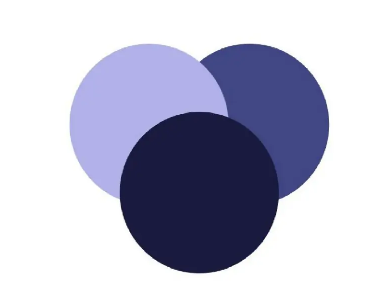
3、接着点击“矩形工具”选项,在画布中绘制一个矩形,这个作为想要剪切的形状;
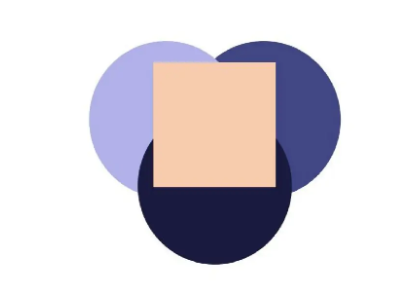
4、将绘制好的矩形移动到三个圆形的最上方,点击左侧工具栏中的“直接选择工具”,将三个圆形和矩形都选中,按“Ctrl+7”快捷键进行剪切,或者鼠标右击,在弹出窗口点击“建立剪切蒙版”选项;

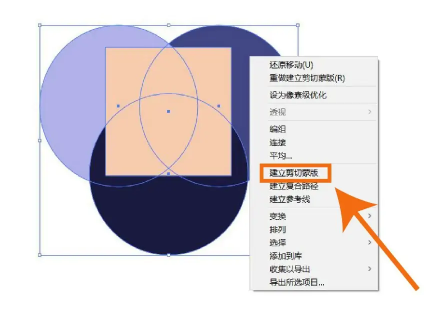
5、接着就可以看到矩形以外的区域都消失了,只留下了矩形放置在圆形上的部分图形。
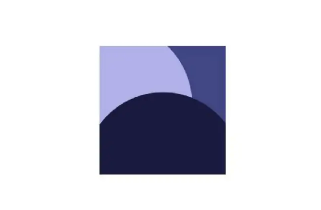
二、AI剪切蒙版快捷键
建立剪切蒙版的快捷键为“Ctrl+7”;取消建立剪切蒙版的快捷键为“Ctrl+Alt+7”。
以上就是小编分享的“illustrator(AI)剪切蒙版怎么使用?illustrator(AI)剪切蒙版快捷键是什么?”相关内容。希望以上内容能对您有所帮助,小伙伴们我们下期再见哦~

